3.2点击左上角加号找到Tomcat Server点击Local

3.3点击Configure选择Tomcat的路径添加并改名字
这里选择的是Tomcat8.5.53版本;

3.4 访问名称配置
点击加号选择Artiface最后点击Apply
3.5 Tomcat插件配置
On ‘Update’ action选择Redeploy意思是当我们操作运行或者测试按钮时重新部署项目;
下面一个选择Update classes and resources意思是当JSP或者JAVA页面发生改变会动态的部署;
点击三角直接运行或者点击甲壳虫样式按钮进行测试,模式运行;
-
根据本地安装的tomcat,会给当前项目生成一个tomcat镜像,部署到tomcat镜像相当于部署到本地tomcat中;
-
tomcat镜像部署项目的方式是虚拟目录优化版,镜像的安装目录 -> conf -> catalina -> localhost ,就找到了day50.xml配置文件;
要求day50项目中的资源应该都需要放到day50_war_exploded文件夹才算成功;
先自我介绍一下,小编13年上海交大毕业,曾经在小公司待过,也去过华为、OPPO等大厂,18年进入阿里一直到现在。
深知大多数初中级Java工程师,想要提升技能,往往是自己摸索成长或者是报班学习,但对于培训机构动则近万的学费,着实压力不小。自己不成体系的自学效果低效又漫长,而且极易碰到天花板技术停滞不前!
因此收集整理了一份《Java开发全套学习资料》送给大家,初衷也很简单,就是希望能够帮助到想自学提升又不知道该从何学起的朋友,同时减轻大家的负担。
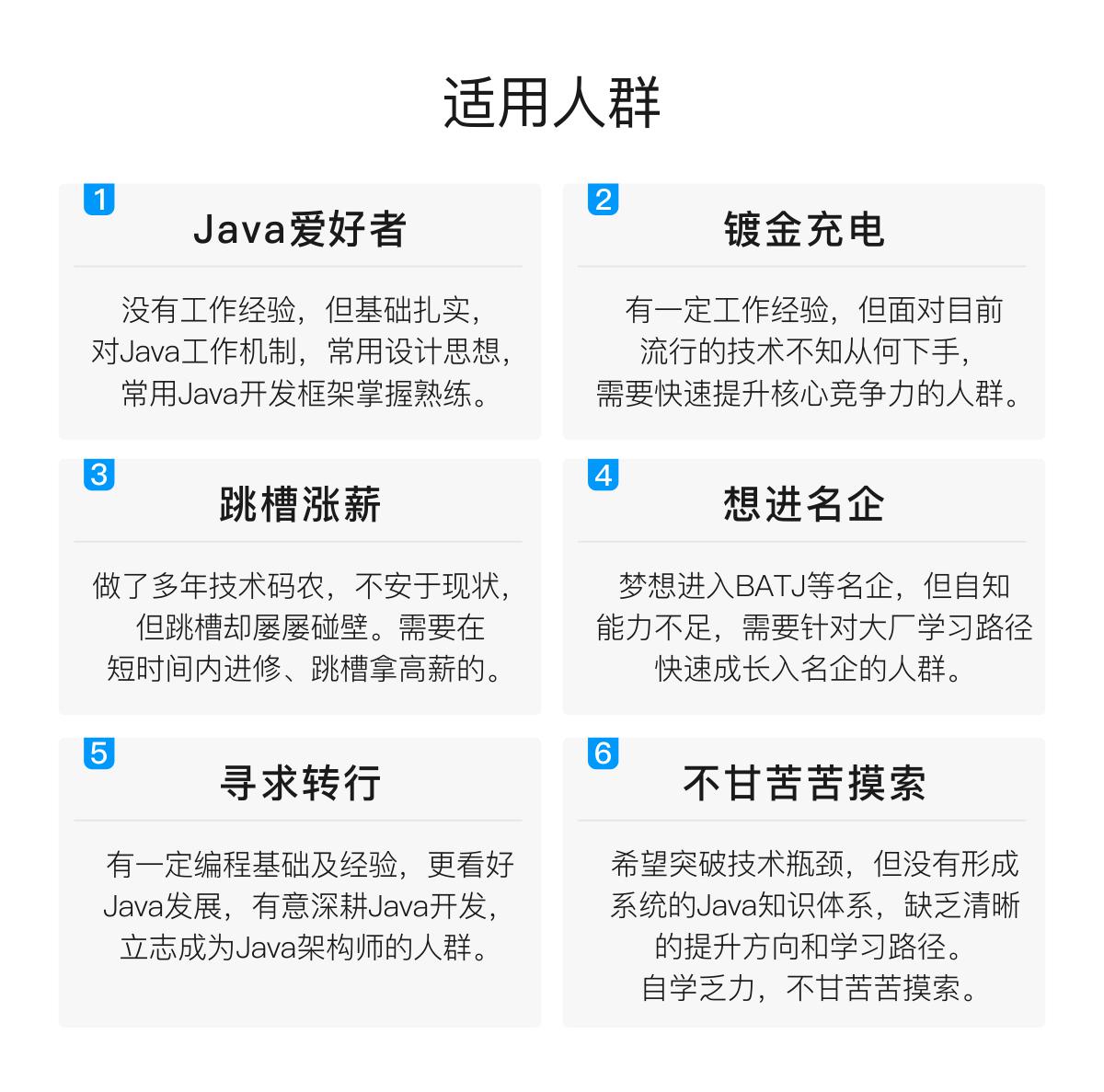

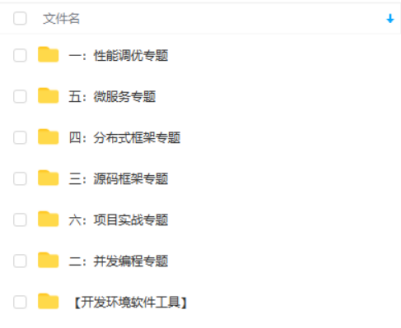
由于文件比较大,这里只是将部分目录截图出来,每个节点里面都包含大厂面经、学习笔记、源码讲义、实战项目、讲解视频
如果你觉得这些内容对你有帮助,可以扫码领取!

最后
给大家送一个小福利

附高清脑图,高清知识点讲解教程,以及一些面试真题及答案解析。送给需要的提升技术、准备面试跳槽、自身职业规划迷茫的朋友们。

68629760)]
附高清脑图,高清知识点讲解教程,以及一些面试真题及答案解析。送给需要的提升技术、准备面试跳槽、自身职业规划迷茫的朋友们。
[外链图片转存中…(img-TZJwJOwB-1711368629760)]
需要更多Java资料的小伙伴可以帮忙点赞+关注,点击传送门,即可免费领取!


























 1531
1531

 被折叠的 条评论
为什么被折叠?
被折叠的 条评论
为什么被折叠?








